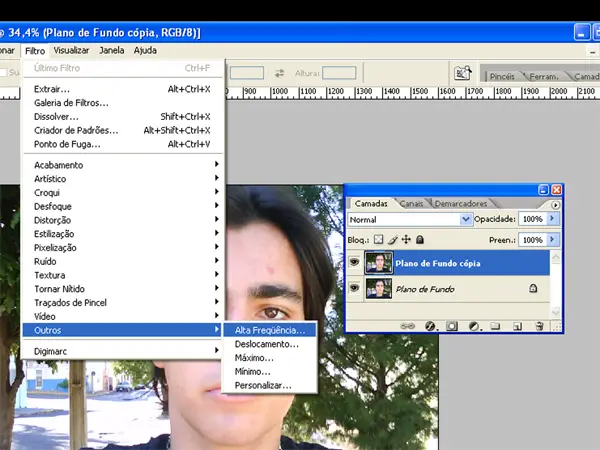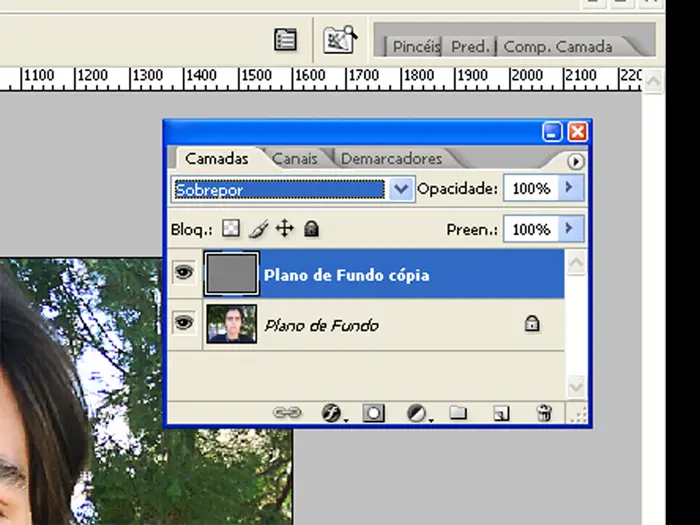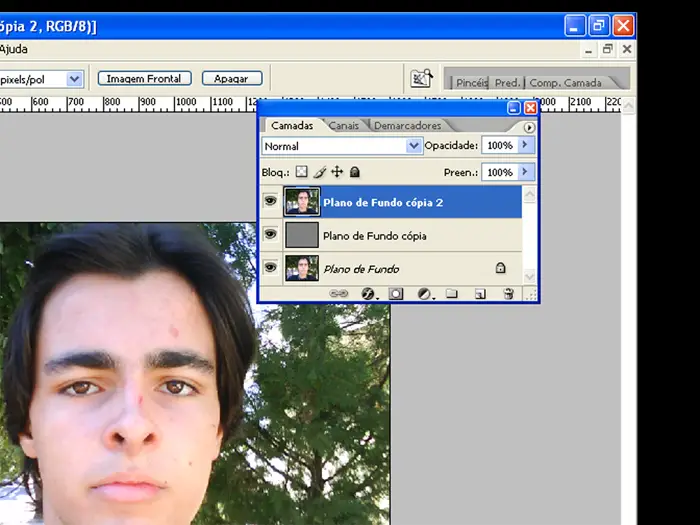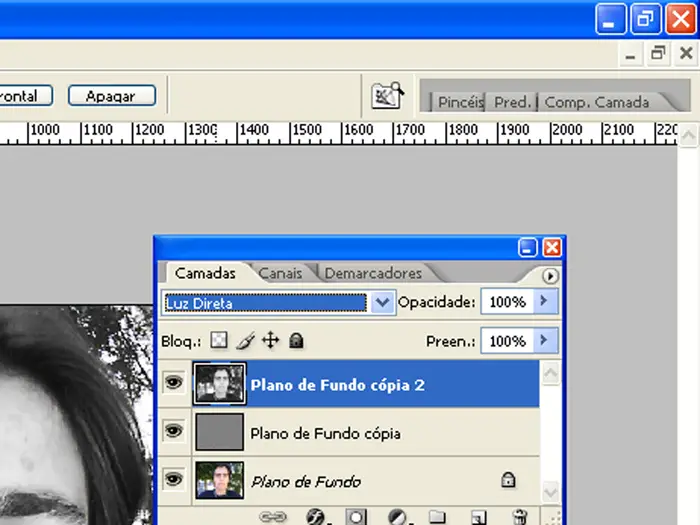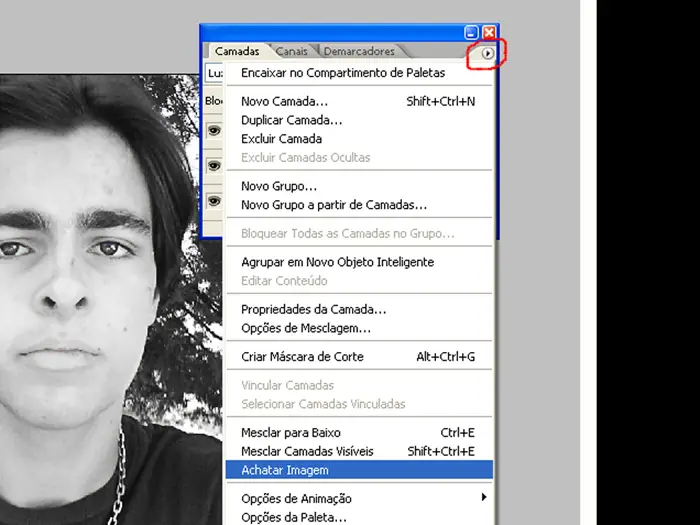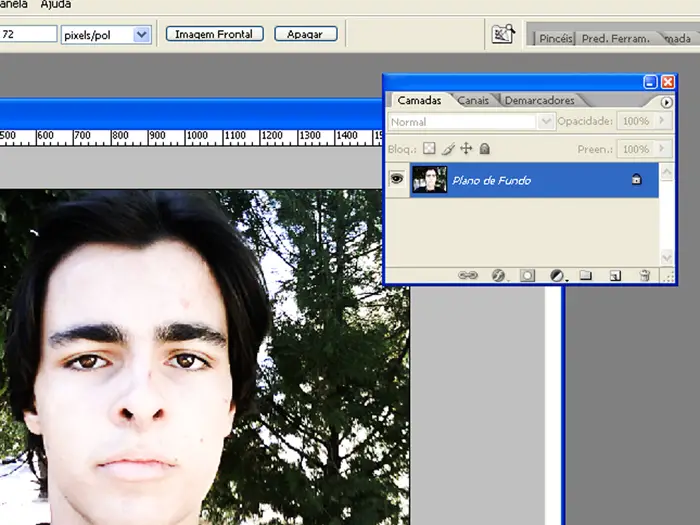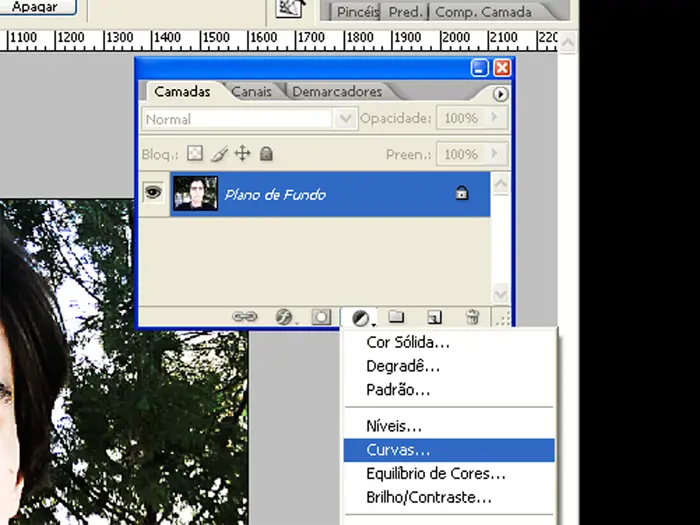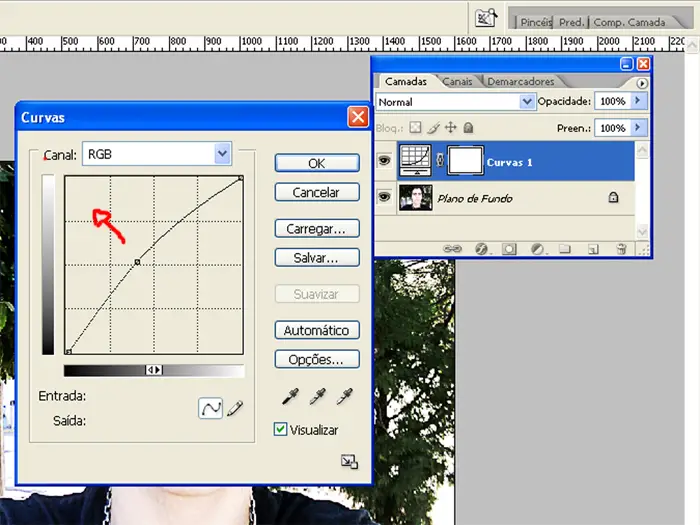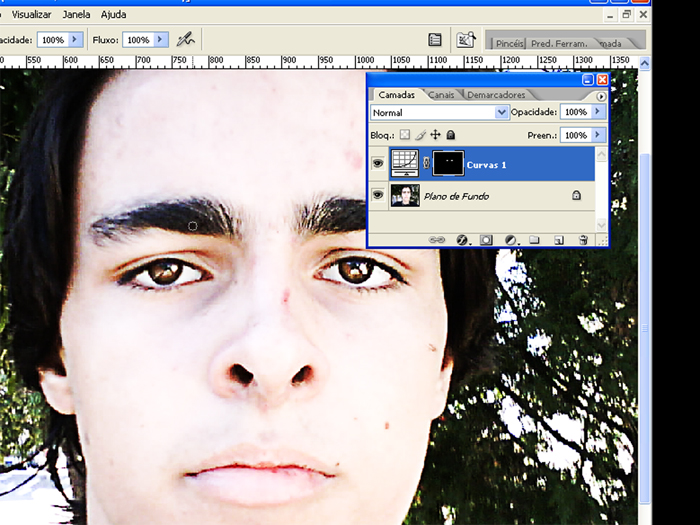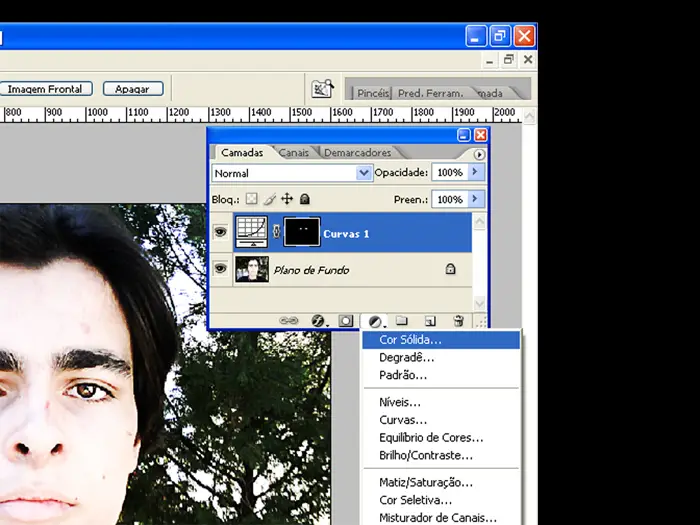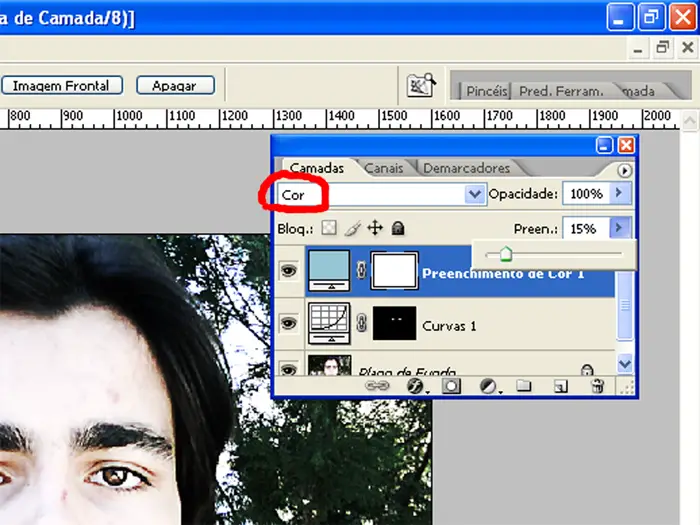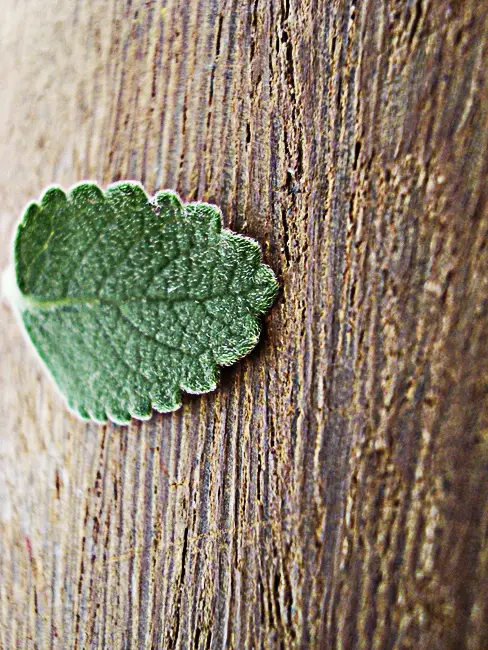O efeito é esse e é muito fácil de fazer:
O efeito fica mais interessante com fotos de pessoas idosas por possuir mais marcas de expressão.
1- Abra a imagem no Photoshop e duplique a camada plano de fundo
2- Com a camada cópia selecionada, vá para FILTRO>OUTROS>ALTA FREQUÊNCIA.
3- Digite 5 pixels no RAIO e de OK.
4- Mude o modo dessa nova camada para SOBREPOR
5- Duplique novamente a camada PLANO DE FUNDO e arraste até o topo da janela de camadas
6- Remova a saturação da camada nova em IMAGEM>AJUSTES>REMOVER SATURAÇÃO e depois altere o modo da camada para LUZ DIRETA.
7 - Clique na setinha do lado da janela de camadas e escolha ACHATAR IMAGEM
8- Nós ficamos com só uma camada. Duplique essa camada, aperte CTRL+F para aplicar a alta frequência de novo na cópia, mude o modo da camada para sobrepor e achate a imagem de novo. No fim temos uma camada.
9-Clique no ícone na Janela de camadas CRIAR NOVA CAMADA DE PREENCHIMENTO OU DE AJUSTE e escolha CURVAS.
10-Eu subi a linha só um pouco porque a minha imagem já estava muito clara, mas você pode subir mais se a foto estiver mais escura. O ideal é centrar a cluz nos olhos.Depois de clicar OK, aperte CTRL+I. A imagem vai ficar levemente mais escura e você vai perceber que o quadradinho da camada Curvas vai ficar preto.
11- Defina seu primeiro plano na cor branca, escolha o PINCEL (eu usei o diâmetro 15 e 15% de dureza) e passe nos olhos para alegrar mais. (você pode dar um zoom que facilita.
12- Clique no ícone CRIAR NOVA CAMADA DE PREENCHIMENTO OU DE AJUSTE e escolha COR SÓLIDA. Eu vou usr um azul bem fraco (#94C4D4) mas você pode escolher outra cor. Cores frias caem melhor.
13- Mude o modo dessa camada para COR e ajuste a porcentagem de preenchimento. Como a minha foto estava muito clara, eu deixei em 15%. Mas você pode variar.
E o efeito está pronto
Depois da primeira vez você vai fazer isso de olhos fechados.
Como eu já disse, o efeito fica bem legal em fotos de pessoas mais velhas e até de coisas
No efeito da folha eu não fiz o último passo (aquela para deixar mais azul).
Espero ter ajudado e qualquer coisa pode me perguntar. ![]()